MFA
認証は、ログインプロセス中に本人確認を行うためのゲートウェイとして機能します。Zilliz Cloudは、パスワード以外の追加認証を必要とする高度なログイン方法である多要素認証(MFA)を提供することで、このセキュリティを強化しています。MFAは不正アクセスに対する有効な対策であり、すべてのユーザーに推奨されます。現在、勤務先メールアドレスとパスワードで登録したユーザーのみがWebコンソールでMFAを管理できます。MFAが有効になっている場合、追加のセキュリティのために、各ログイン試行時にパスワードとメール認証コードの両方を入力する必要があります。
MFAの有効化
-
プロフィールに移動し、アカウント設定を選択します。
-
多要素認証のトグルを有効化します。
-
ダイアログボックスで、アカウントパスワードを入力して確認します。
-
登録したメールアドレスに送信された認証コードを入力して、本人確認を行います。
-
ログインページにリダイレクトされます。MFAが正常に有効化されたことを通知するプロンプトが表示されます。
Googleにリンクされたアカウントを持つユーザーは、Google独自のMFA設定の対象となります。詳細については、2段階認証をオンにするを参照してください。
同様に、GitHubにリンクされたアカウントのMFA設定はGitHubによって管理されます。詳細については、二要素認証の設定を参照してください。
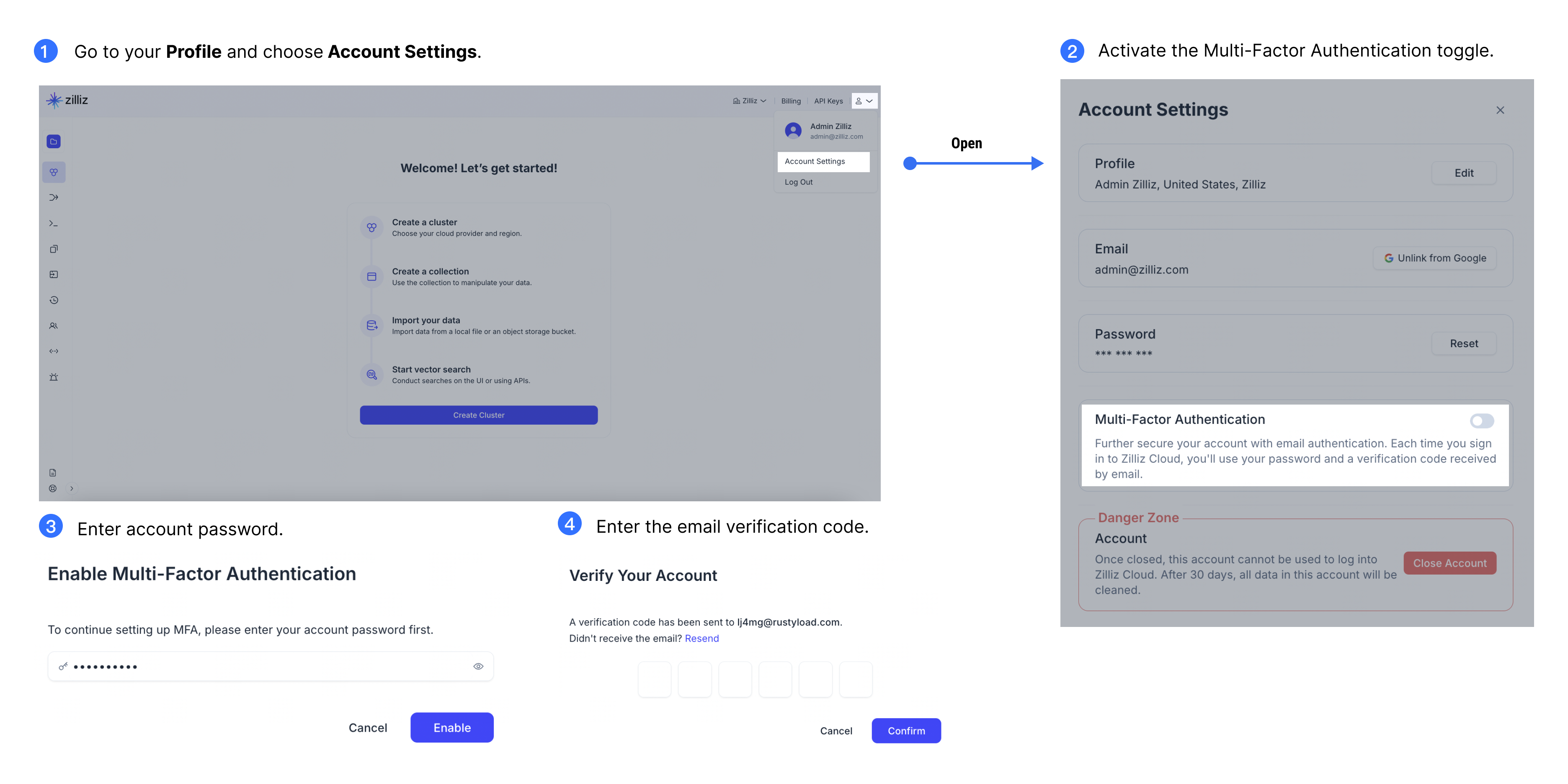
MFAの無効化
-
プロフィールに移動し、アカウント設定を選択します。
-
多要素認証のトグルを無効化します。
-
ダイアログボックスで、無効化をクリックして操作を確認します。
-
メールアドレスに送信された認証コードを入力して本人確認を行います。無効化をクリックします。
-
MFAが正常に無効化されたことを通知するプロンプトが表示されます。
Googleにリンクされたアカウントを持つユーザーは、Google独自のMFA設定の対象となります。詳細については、2段階認証をオフにするを参照してください。
同様に、GitHubにリンクされたアカウントのMFA設定はGitHubによって管理されます。詳細については、個人アカウントの二要素認証を無効にするを参照してください。